Connessione a un Mac
Se Screens è connesso ma non viene visualizzata alcuna immagine, provare a reimpostare il servizio di Gestione Remota/Condivisione Schermo. Questa operazione potrebbe essere necessaria se si è verificato un problema durante il processo di aggiornamento di macOS, dopo aver utilizzato Assistente Migrazione o in seguito a determinate operazioni su macOS.
In questi casi, il servizio di Gestione Remota o Condivisione Schermo potrebbe essere in esecuzione, ma il sistema TCC (Trasparenza, Consenso e Controllo) di macOS non ha concesso le autorizzazioni necessarie (come la registrazione dello schermo). Questo accade spesso quando si abilita il servizio tramite launchctl o dopo la migrazione delle impostazioni tra Mac, ignorando il normale flusso di lavoro delle autorizzazioni fornito da Impostazioni di Sistema.
Per risolvere il problema, disabilitare e riabilitare Condivisione Schermo o Gestione Remota da Impostazioni di Sistema > Generali > Condivisione registrerà correttamente il servizio con TCC e ripristinerà l'accesso allo schermo.
Su macOS 13 Ventura o versioni successive
- Sul Mac a cui ti stai connettendo, clicca qui per aprire le impostazioni di Condivisione, oppure apri manualmente l'app Impostazioni di sistema e vai su Generali > Condivisione
- Disattiva e riattiva l'opzione Gestione remota
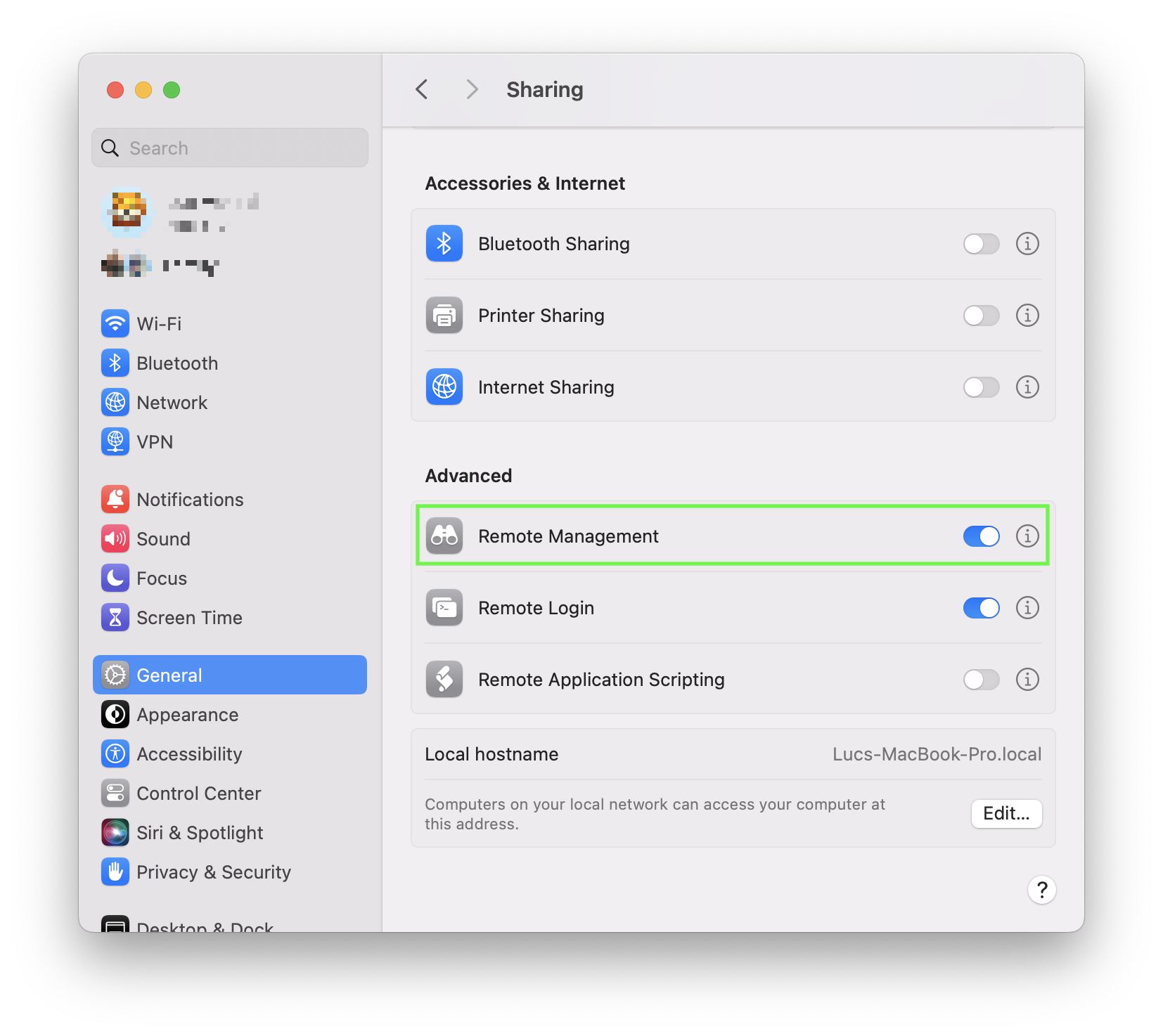
- Clicca sul pulsante ⓘ accanto all'opzione e assicurati che Consenti accesso a sia impostato su Tutti gli utenti o che il tuo utente sia elencato nel caso in cui sia selezionato Solo questi utenti.

- Fare clic su Opzioni…

- Assicurarsi che sia Osserva sia Controlla siano abilitati. Se sono già abilitate, prova a deselezionarle e riselezionarle per forzare un ripristino
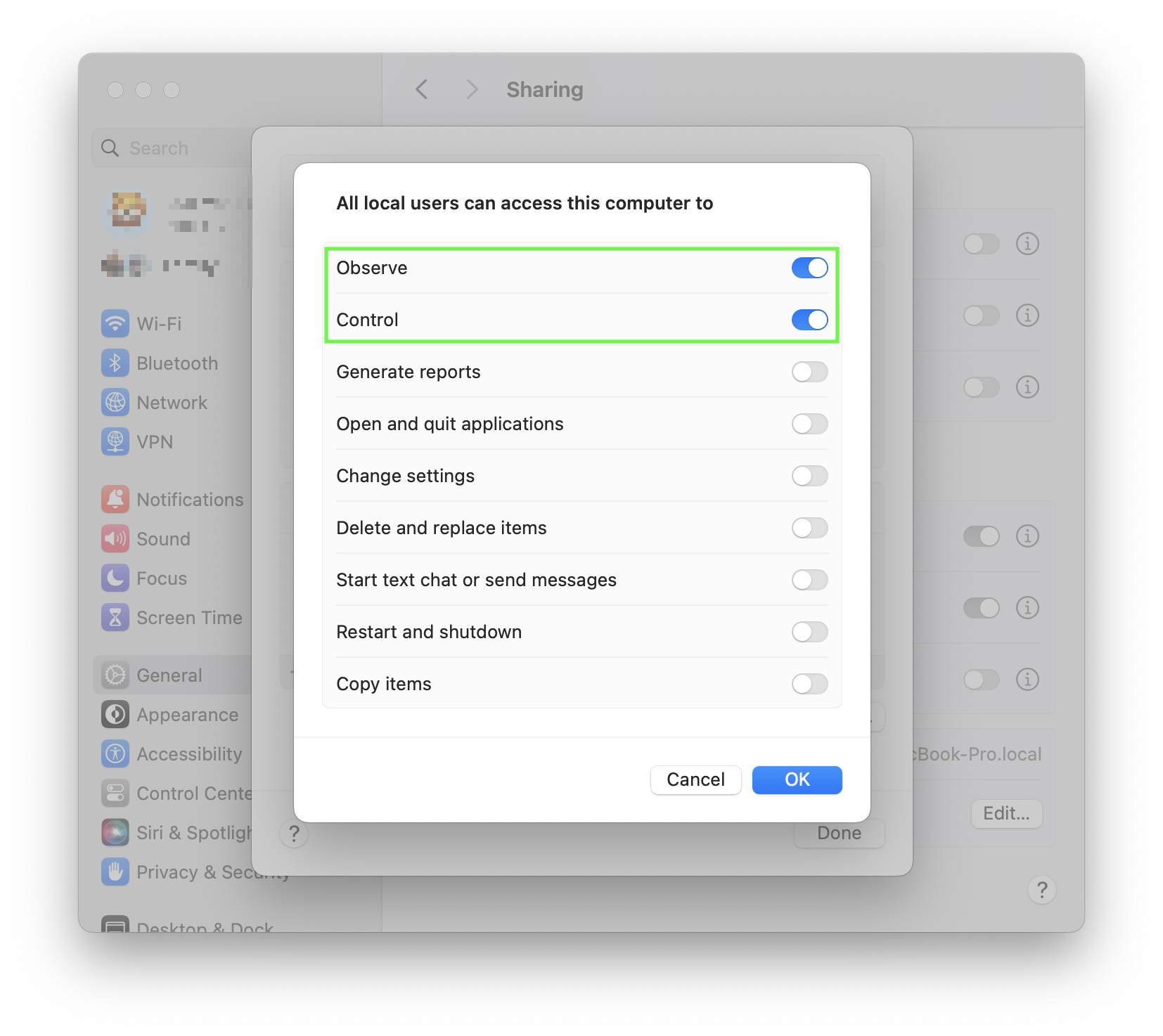
Su macOS 12 Monterey o versioni precedenti
- Sul Mac a cui ti stai connettendo, clicca qui per aprire le impostazioni di Condivisione, oppure apri manualmente l'app Preferenze di Sistema e vai su Generale > Condivisione
- Deseleziona e riseleziona la casella di controllo Gestione remota
- Fai clic su Opzioni…
- Assicurati che sia Osserva che Controlla siano abilitati. Se sono già abilitate, prova a deselezionarle e riselezionarle per forzare un ripristino.
- Assicurati che l'utente Mac (o tutti gli utenti) sia autorizzato a connettersi.
Altre opzioni
Se il ripristino del servizio Gestione remota non risolve il problema, prova a impostare Compressione immagine o Qualità adattiva su Mai nelle impostazioni dell'app, sotto Controlli.
Connessione a un PC
Se ti connetti a un PC headless o a un laptop con il coperchio chiuso, lo schermo potrebbe apparire vuoto perché il sistema operativo potrebbe mettere in pausa il driver video. Per ulteriori informazioni e possibili soluzioni alternative, consulta questo articolo.
